当前位置:首页 > 大白菜资讯 > 戴尔xps电脑总是提示Windows文件保护如何关闭?
戴尔xps电脑总是提示Windows文件保护如何关闭?
日期:2020-06-30 | 时间:10:30
最近有位戴尔xps电脑用户,在使用电脑的时候,发现系统出现了一些问题,总是提示Windows文件保护。这种情况其实是因为系统认为正常运行Windows所需的文件已经被替换成无法识别的版本,那么为了保持系统的稳定,Windows必须还原这些文件的原有版本,也会做出提示。其实,我们可以关闭这个提示,只是后面它还是会继续提示。下面就来看一下戴尔xps电脑总是提示Windows文件保护的关闭方法吧!

方法一:组策略编辑器
1、按下Windows+R组合键开启“运行”,输入“gpedit.msc”,进入“本地组策略编辑器”
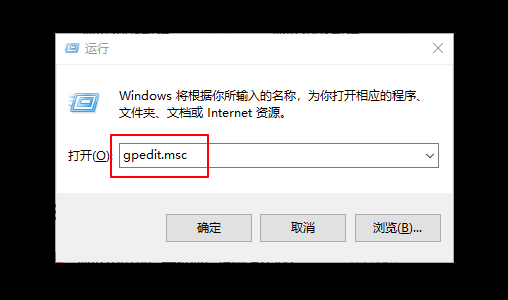
2、进入路径“计算机配置/管理模块/系统”,双击“Windows文件保护”
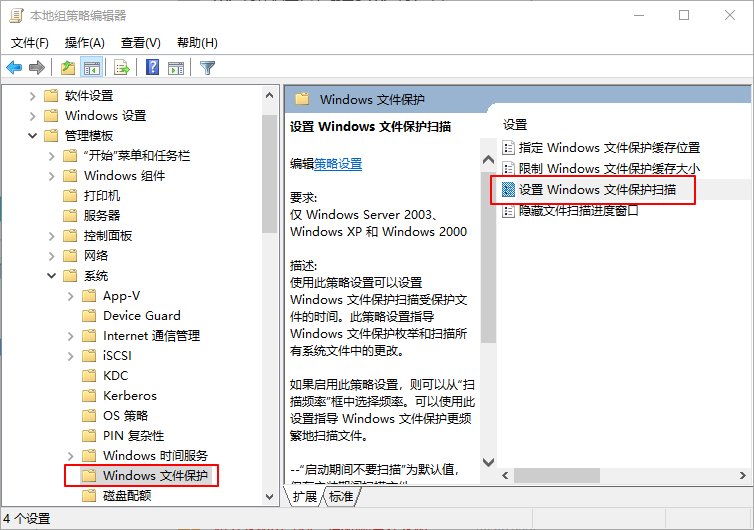
3、在“Windows文件保护”里,单击“设置Windows文件保护扫描”,点击“策略设置”,在弹出的窗口中选择“已禁用”,最后点击确定并重启电脑即可
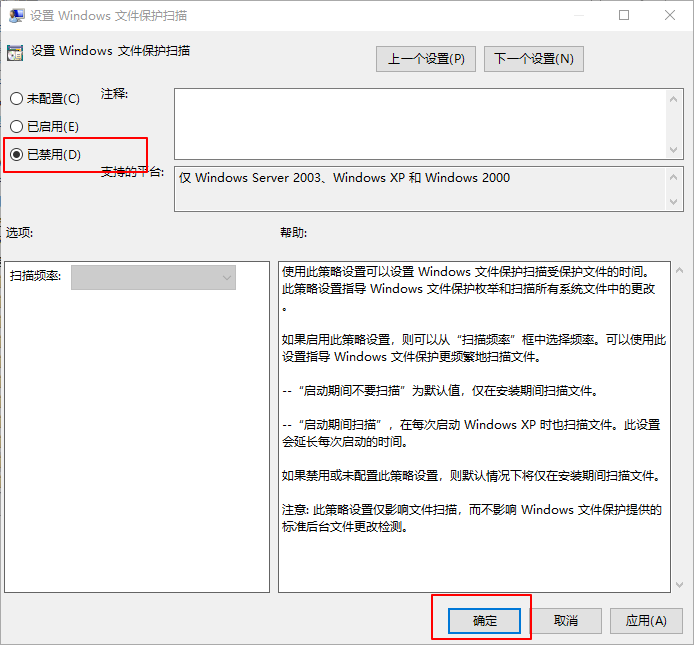
方法二:注册表编辑器
1、按下Windows+R组合键开启运行,输入“regedit”,进入注册表编辑器
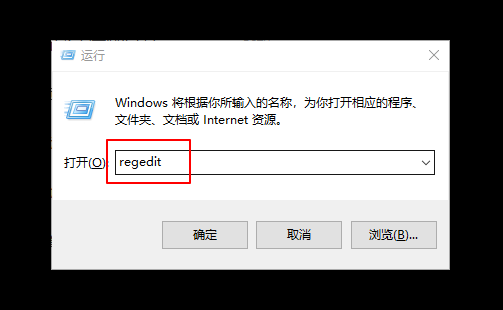
2、进入路径
【HKEY_LOCAL_MACHINE\SOFTWARE\Microsoft\WindowsNT\CurrentVersion\winlogon】
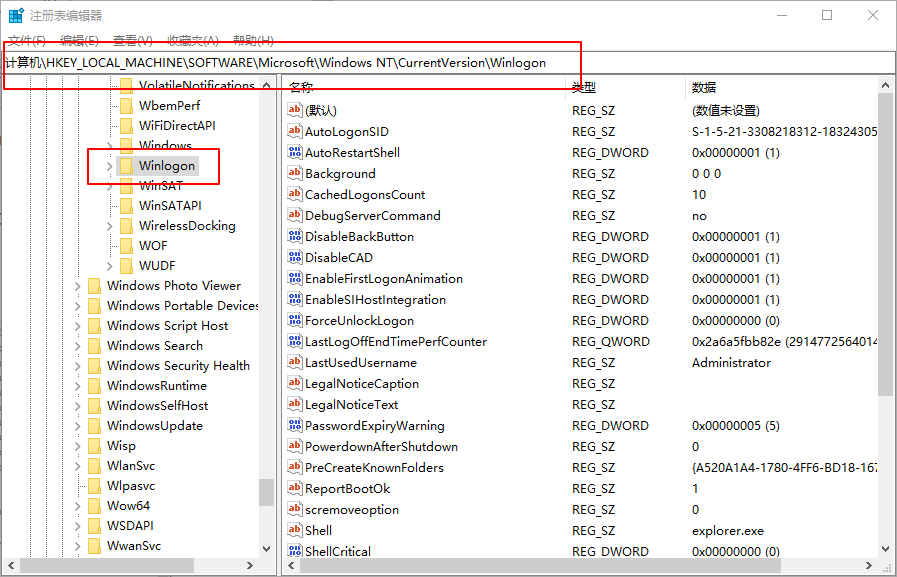
3、找到“SFCDisable”并双击,输入值为“ffffff9d”(若没有SFCDisable,可以按当前系统的架构新建值)
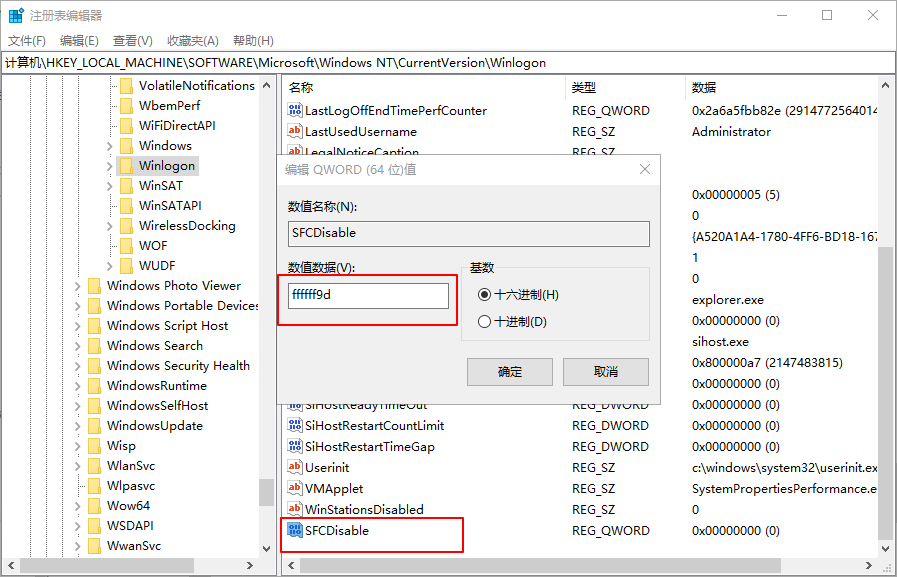
4、最后重启Win10系统,即可关闭Windows文件保护提示窗口。
以上就是戴尔xps电脑总是提示Windows文件保护如何关闭的方法,希望可以帮助到各位用户!

